数ある動画配信サイトの中でも新しいのがWATCHA(ウォッチャ)。
月額790円~という安価な価格で配信中のコンテンツがすべて見放題になるという、お得なサービスです。
基本的に映画の配信が中心で、独自の評価機能が優れているため映画をよく見る方には特におすすめ。
初回登録時のみ1ヵ月無料期間が付いてくるので、とりあえずお試しで利用してみるのもいいですね。
この記事では、WATCHAの登録方法(契約方法)について図解で説明していきます。
目次
WATCHAにアカウント登録/プラン契約してみよう
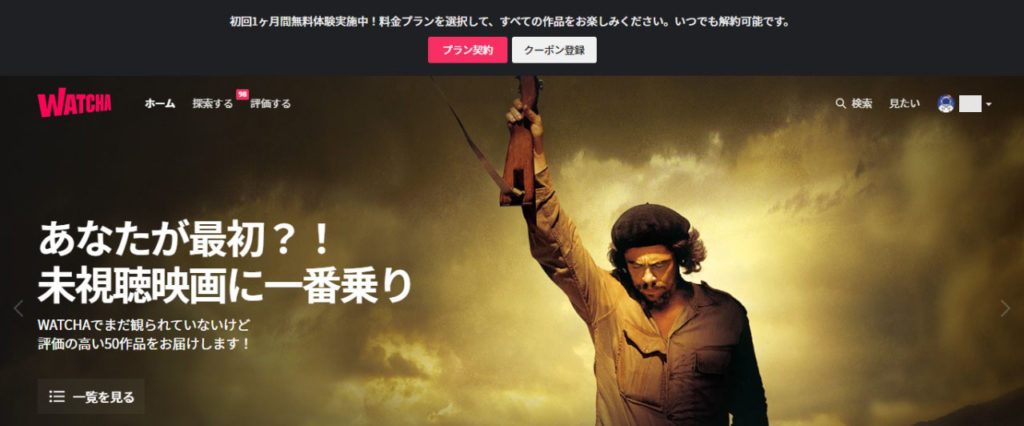
初めてWATCHAを利用する際は、①まず契約アカウントを作成(無料)し、②そのあとに月額契約を行います。
アカウント作成に必要なものは、メールアドレスまたは下記のいずれか。
- LINE
- Googleメール
- Apple
月額契約(プラン契約)を行う際には、クレジットカードまたは携帯電話情報(キャリア決済:docomo・au・Softbankのいずれか)が必要になります。
とはいってもWATCHAの場合、アカウント作成後に続けて決済方法を設定するわけではないので、まずはアカウント作成のみでもOKです。
①WATCHAアカウントを作成する
では早速WATCHAのアカウントを作ってみましょう!
全体の手順は以下のような流れになります。
- WATCHAにアクセス、新規登録ボタンをクリックする
- アカウント作成に必要な情報を入力する
- 利用規約にチェックを行って「アカウントを作成する」をクリックする
- 好きな映画を10点選び、評価を行う
- 評価をほかのユーザーにも共有するか選択する
①WATCHAにアクセス、新規登録ボタンをクリックする
初めにこちらからWATCHAにアクセスし、「メールアドレスで新規登録」または「その他の方法で始める」というボタンをクリックします↓
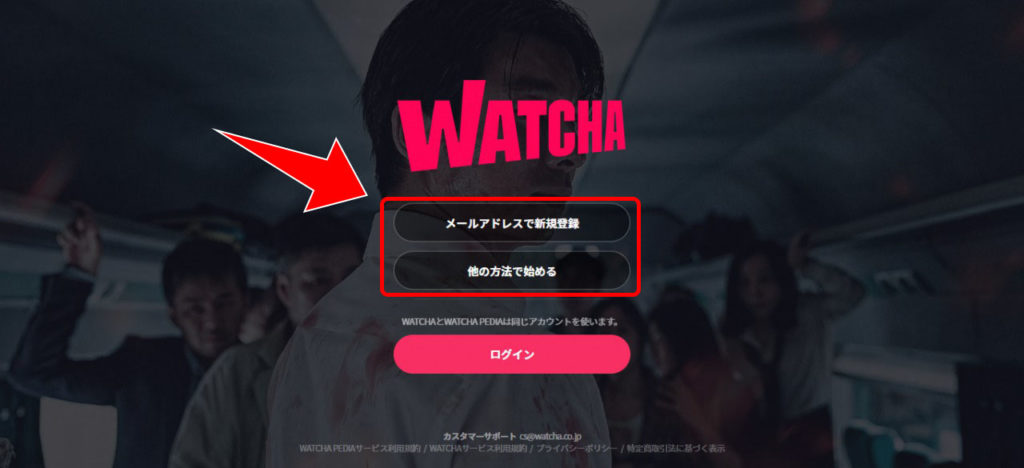
ここではメールアドレスを使ったアカウント作成方法を紹介していきますが、「その他の方法」には以下の選択肢があり、自分にとって使いやすいツールで登録を行うことができます。
- LINE
- Googleメール
- Apple
これらの方法を利用する場合、それぞれのツールにログインする必要あり。
ログイン後は、そのツールに登録されている情報がWATCHAのアカウント作成画面に自動入力されます。
②アカウント作成に必要な情報を入力する、③利用規約にチェックを行って「アカウントを作成する」をクリックする
↓この画面でが開いたら、名前(本名じゃなくても良し)・メールアドレス・パスワードを入力します。
そのすぐ下に利用規約等が並んでいますが、確認出来たら「すべてに同意する」または文面の横にある〇のアイコンをクリックすればOK。
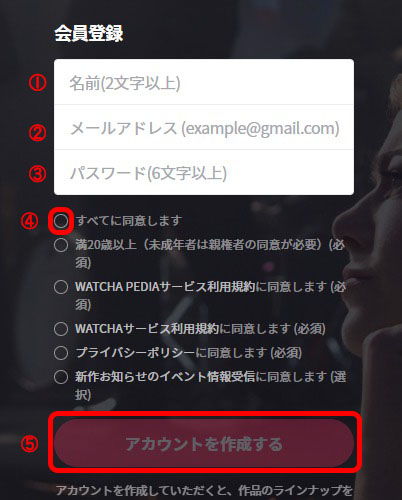
すべてにチェックが入ったら「アカウントを作成する」をクリックします。
④好きな映画を10点選び、評価を行う
↓次に、よく見る作品の傾向をチェックするため好きな10作品に評価を行います。
ここでつけた評価はWATCHAのおすすめ機能に反映されるので、設定してみましょう。
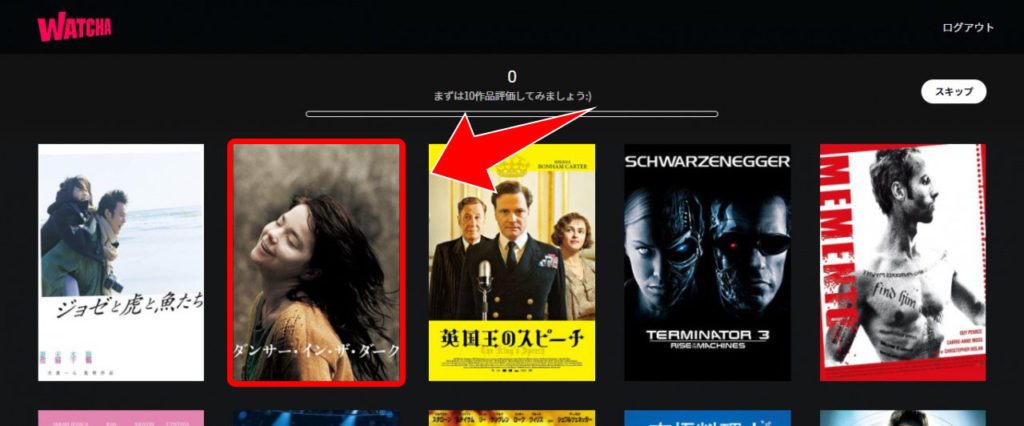
画面を下にスクロールされるとたくさんの作品が表示されますが、好きな映画がなかなか見つからないときは画面右上にある「スキップ」を押せば、10作品に評価をつけなくてもアカウントの作成を完了させることができます。

↓気になる作品のサムネイルにマウスを載せることで、評価画面が表示されるようになります。
ここで★1つ~★5つの評価を付けることができ、希望する数値ののところでクリックすると点数が固定されます。※3.5点など0.5点の加点も可能。
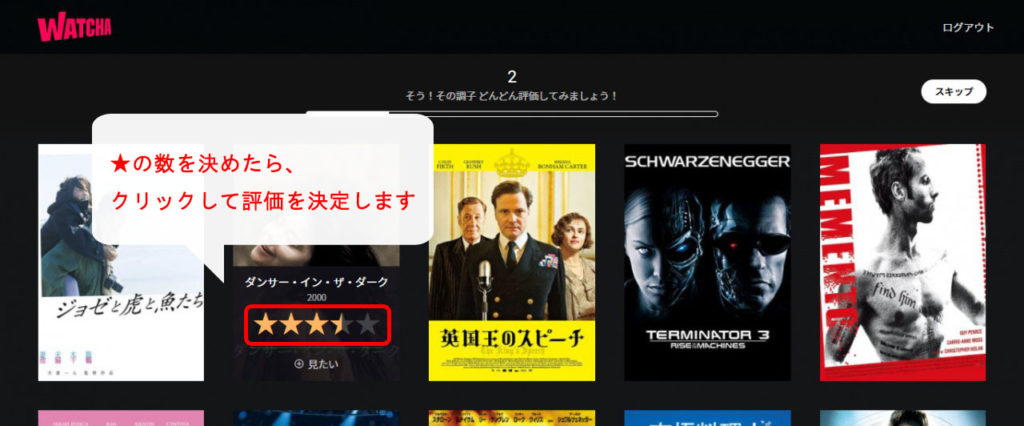
⑤評価をほかのユーザーにも共有するか選択する
↓最後に「自分がつけた評価をほかのユーザーにも共有するか?」という質問が出てきます。
共有する場合は「はい」をクリック。評価をほかのユーザーと共有したくない場合は「いいえ」を選ぶこともできます。
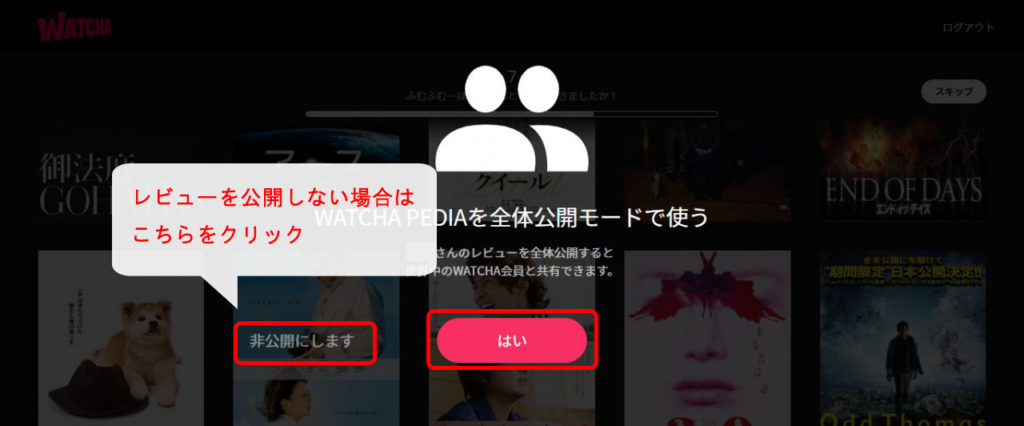
これでアカウントの作成は完了!お疲れさまでした。
アカウント作成後は、プラン契約者と同じ画面を利用することができるようになります。
プラン契約時に見たい映画がWATCHAにあるか気になる場合は、作品を検索するなどしてから契約を検討するとよいでしょう。
また、アカウント作成後はメールアドレス認証のため、登録したメールアドレスにWATCHAから認証確認メールが届きます。メール内になるリンクをクリックするだけなので目を通してみてください。
②WATCHAでプラン契約を行う
ここまで見てきたのはアカウント作成の手順でした。
これからWATCHAで動画が見放題になるための、「プラン契約」を行う手順を解説していきます。
- WATCHAにログインし、「プラン契約」をクリックする
- 料金プランを選択する
- 決済情報を入力する(クレジットカード番号またはキャリア決済)
①WATCHAにログインし、「プラン契約」をクリックする
ログイン後の画面にて、「プラン契約」をクリック(クーポンがある場合は「クーポン契約」)↓
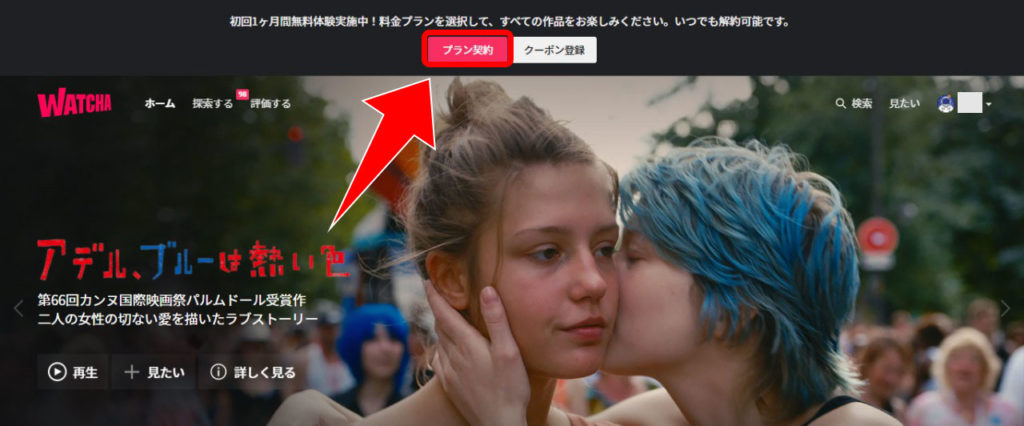
②料金プランを選択する
↓この画面で料金プランを選択することができます。
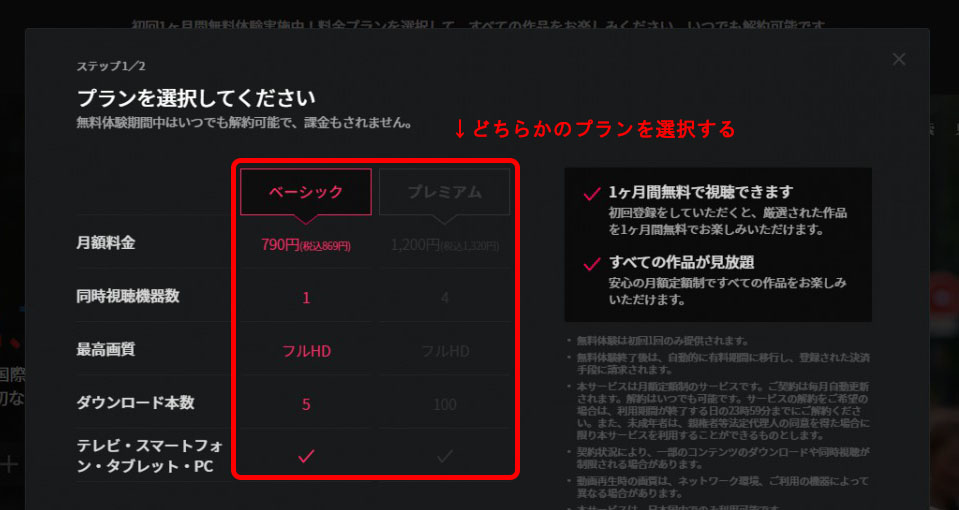
| ベーシック | プレミアム | |
| 価格 | 790円(税込869円) | 1,200円(税込1,320円) |
| 同時視聴機器数 | 1 | 4 |
| 最高画質 | フルHD | フルHD |
| ダウンロード本数 | 5 | 100 |
| テレビ・スマートフォン・タブレット・PC | 〇 | 〇 |
家族で1つのアカウントを利用する場合は同時視聴機器数の多い「プレミアムプラン」の方がおすすめ。
↓プランを選択したら、同じ画面の下にある「1ヵ月無料体験を始める」をクリックします。
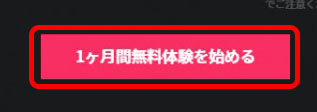
③決済情報を入力する(クレジットカード番号またはキャリア決済)
↓ここで月額料金の支払い方法を設定します。クレジットカードまたは携帯キャリア決済が利用できます。
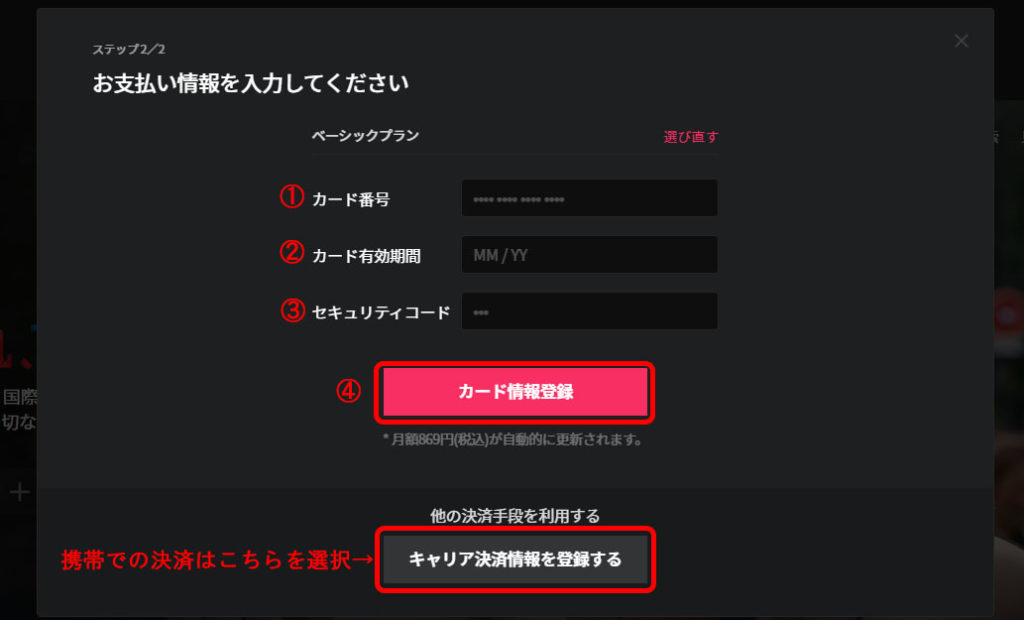
クレジットカードで決済を行う場合は、①カード番号、②カード有効番号、③セキュリティコード(カードの裏にある3桁の番号)を入力し、④「カード新規登録」ボタンをクリックします。
携帯キャリア決済の場合は、QRコードを読み取ることで専用の画面に入れます。各社の指示に従って決済手続きを進めてください。
- docomo
- au
- Softbank
これで契約が完了しました。初回無料期間中でも動画が見放題になります!
契約がきちんと行われたか確認したい時は
現在契約がどうなっているのか知りたい時や、無料期間の期限を知りたいときは、ログイン後の画面右上にある「設定」画面にて状況を確認することができます。
↓画面右上のアカウント名をクリックすると、細かなカテゴリーが表示されるのでその中から「設定」をクリックします。

↓ここで、「プラン」という表示があるので、内容を確認してみましょう。
「プランの状態」の中に○○年○○月○○日決済予定と記載されていますね。無料期間内に終了する場合はこの日付の前日までに解約を行う必要があります。
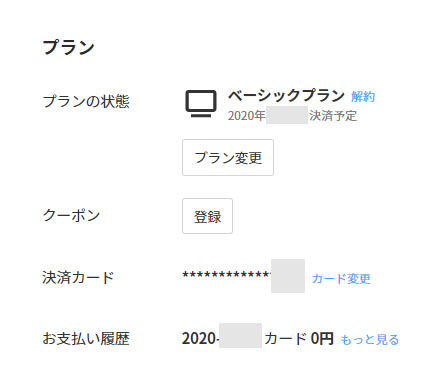
解約を行う際は、「プランの状態」内のプラン名(この画面の場合はベーシックプラン)のすぐ横に青い文字で「解約」とあるので、ここから解約を行います。
1ヶ月無料期間内に解約する場合の注意点
- 無料体験期間は初回1回のみ
- 無料期間が終了すると、自動的に有料期間に移行し決済が行われる
WATCHAでは、初回登録時なら誰でも1ヵ月の無料期間が付いてきます。
この無料期間を過ぎると、プラン契約時に設定したクレジットカード(またはキャリア決済)へ毎月自動的に月額が課金されます。
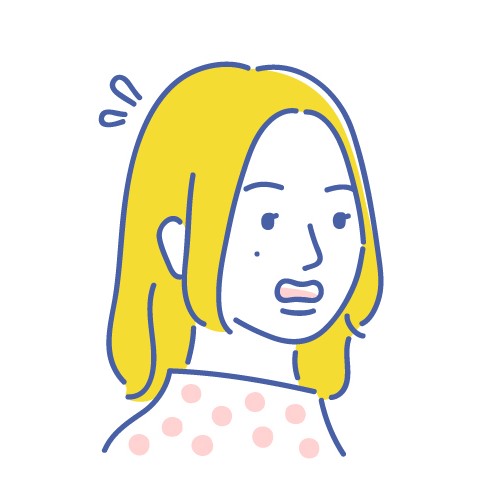
無料期間内に解約する場合は、必ず無料期間の最終日までに解約手続きを完了させてください。
また、未成年者がは、親権者など法定代理人の同意を得た場合のみ契約を行うことができます。
その他確認したいこと
- WATCHAは日本国内のみ対応している
- テレビで見る場合は、対応しているか確認する
①現状、WATCHAは日本国内のみの対応となっています。海外からは視聴することが気ないので、注意してください。
②テレビでWATCHAのコンテンツを見たいと考えている場合は、契約前に使うテレビがWATCHAに対応しているか調べてみましょう。
- Chromecast
- Android TV
「Chromecast(クロームキャスト/クロムキャスト)」とは、Google製の小さなメディアストリーミング用デバイスのこと。
小さなスティック型の端末ですが、これをHDMI端子に接続することで、本来ならテレビでは見れないYoutubeやアプリの利用が可能になります。
「Android TV」は、Googleが提供しているAndroidを搭載したスマートテレビのことです。こちらもアプリなどをChromecastと同じく、Googleプレイストアからダウンロードすることができます。
ここでは以上を注意点として紹介しましたが、料金プラン選択時の画面に注意しておきたいことが詳しく記載されているので、契約前に読むとよいでしょう。
まとめ
WATCHAの登録方法(契約方法)についてでした。
WATCHAの正式契約までは、①アカウント作成、②プラン契約という手順を踏んでいきます。
とはいえ特別複雑な作業があるわけではないので、これまでに別の動画サービスを使ったことがある方などは、あまり契約完了までに戸惑うことはないはず。
レビューサイト「WATCHA PEDIA」と連携しているWATCHAには、これまでに投稿された膨大なレビューをもとに作品を選定する独自の「おすすめ機能」が備わっています。

\1ヵ月無料体験付きで登録してみよう!/
WATCHAの特徴や機能などはこちらで紹介↓













